Nel 2010 ho scritto un trucco che è piaciuto molto ai nostri utenti, ovvero il metodo per creare una firma in Mail con un’immagine, ma senza allegato. L’idea mi è venuta per un’esigenza personale perché volevo creare una firma con il logo di SaggiaMente e volevo che il ricevente si trovasse l’immagine nel corpo del documento, come succede nelle newsletter. Purtroppo con le successive versioni di Apple Mail sono cambiate alcune cose ed oggi quella procedura non funziona più, pur rimanendo valida a livello concettuale. Le firme sono state spostate nella cartella ~/Library/Mail/V2/MailData/Signatures e modificandole da codice non mantengono i cambiamenti perché sono ora sincronizzate via iCloud.
Per chi conoscesse l’HTML e volesse editarle con maggiore libertà, magari aggiungendo delle immagini inviate online con servizi come Dropbox o CloudApp così da non apparire come allegati, è possibile creare una nuova firma in Mail e cercare il file creato con data odierna nella succitata cartella. A quel punto si deve chiudere Mail, aprire il file con un editor di codice e modificare liberamente il codice HTML. Dopo di che si deve accedere alle informazioni del file con ⌘I e scegliere di bloccarlo, altrimenti Mail ve lo ripristinerà al prossimo riavvio.
Torniamo però al procedimento normale: per prima cosa apriamo le Preferenze di Mail (⌘,) e andiamo nel tab delle firme. Selezioniamo il nostro account e creiamo una nuova firma premendo sull’apposito tasto [+]. A questo punto possiamo scrivere quel che vogliamo ed anche se sembra un semplice campo di testo potremo arricchirlo con della formattazione usando le seguenti combinazioni da tastiera:
| Combinazione | Funzione |
|---|---|
| ⌘B | Grassetto |
| ⌘I | Corsivo |
| ⌘U | Sottolineato |
| ⌘K | Inserisci Link |
| ⌘T | Scegli carattere |
| ⇧⌘C | Cambia colore |
| ⌘+ | Ingrandisci carattere |
| ⌘- | Riduci dimensione carattere |
Oltre a tutte queste funzionalità si può anche fare un semplice copia e incolla da altri programmi, volendo anche di una immagine. In alternativa per inserire un elemento grafico possiamo effettuare un drag&drop del file all’interno del campo di testo. Attenzione perché non sarà possibile ridimensionarlo da qui, quindi bisogna identificare prima la grandezza giusta (consiglio una larghezza compresa tra 100 e 200 pixel massimo).
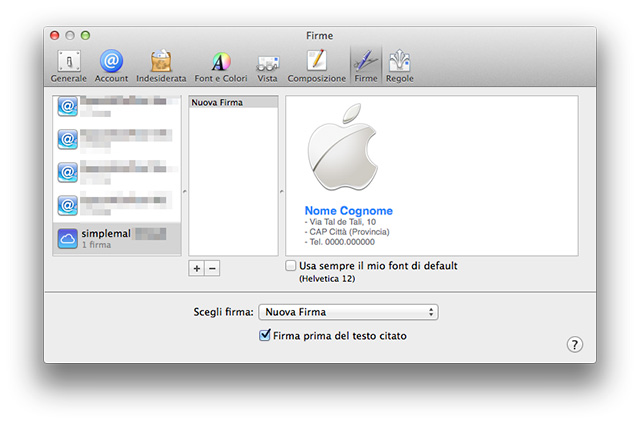
 Oltre a richiedere rispetto ed educazione, vi ricordiamo che tutti i commenti con un link entrano in coda di moderazione e possono passare diverse ore prima che un admin li attivi. Anche i punti senza uno spazio dopo possono essere considerati link causando lo stesso problema.
Oltre a richiedere rispetto ed educazione, vi ricordiamo che tutti i commenti con un link entrano in coda di moderazione e possono passare diverse ore prima che un admin li attivi. Anche i punti senza uno spazio dopo possono essere considerati link causando lo stesso problema.